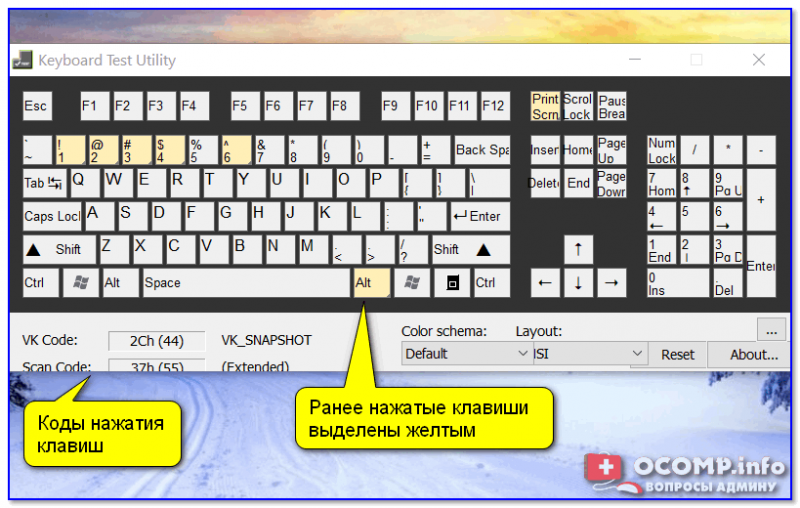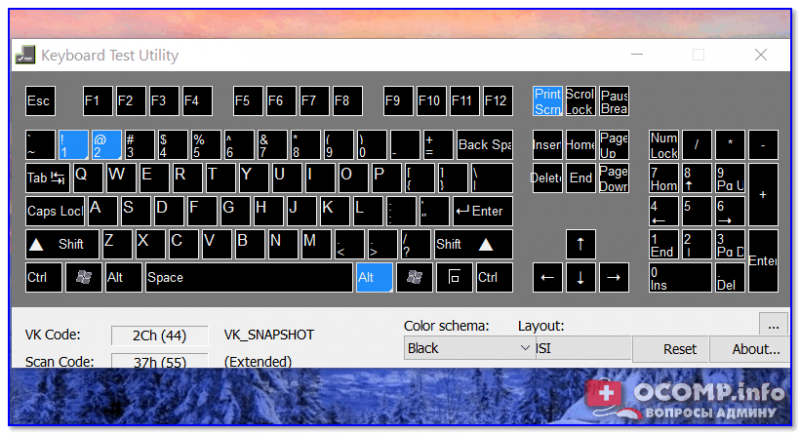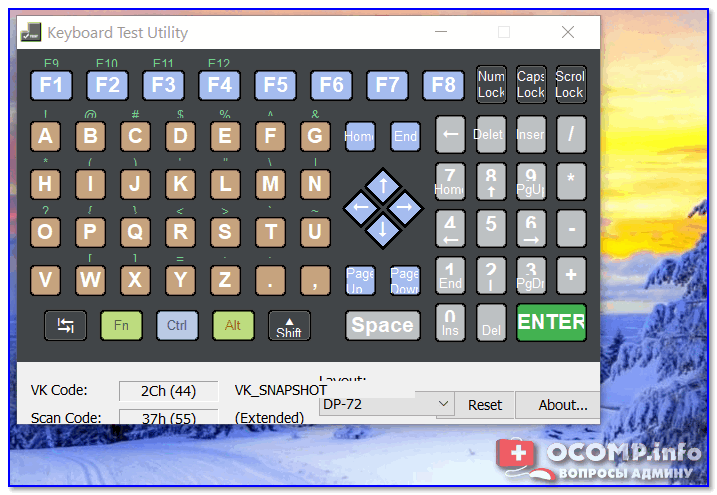Содержание:
- Самые частые виды неполадок клавиатур и методы их устранения
- Клавиатура не работает, не распознается системой, световые индикаторы не загораются
- Клавиатура не работает исключительно в Windows. До загрузки системы, а также на других компьютерах она работает
- Windows 7 не «видит» клавиатуру. Она определяется как неизвестное устройство
- Клавиши не нажимаются или печатают другие символы
- Не работают отдельные сочетания клавиш
- Настройка параметров клавиатуры в Windows 7
- Настройка раскладки
- Настройка задержки перед вводом символов, скорости ввода и частоты мигания курсора

Мы подготовили рассказ, как самостоятельно устранять неполадки клавиатуры и как настроить ее для более удобного «юзанья» в Windows 7.
Самые частые виды неполадок клавиатур и методы их устранения
- Клавиатура не работает вообще.
- Windows 7 не распознает клавиатуру.
- Клавиатура работает, но при наборе текста печатаются не те символы.
- Клавиатура не реагирует на нажатие отдельных клавиш.
- Система не распознает сочетания клавиш.
Клавиатура не работает, не распознается системой, световые индикаторы не загораются
Эта неполадка указывает на то, что устройство не подключено к источнику питания или неисправно. Для исключения первой причины:
- подключите клавиатуру к заведомо рабочему USB или PS/2 порту компьютера без переходников и других «промежуточных» устройств (подключение к PS/2 можно осуществлять только при отключении питания системного блока);
- удостоверьтесь в надежности подключения.
Если клавиатура всё еще не подает признаков «жизни», вероятно, неисправна она сама либо поврежден ее кабель.
Подобное состояние беспроводной клавиатуры может указывать на разрядку или отсутствие в ней элементов питания.
Клавиатура не работает исключительно в Windows. До загрузки системы, а также на других компьютерах она работает
Клавиатура исправна, но не работает вследствие системного сбоя. Причинами могут быть:
- проблемы с драйвером;
- блокировка устройства софтом;
- вирусное заражение;
- изменения в реестре и повреждение системных файлов.
Если проблема возникла не сразу после установки Windows 7 (раньше клавиатура на этим компьютере нормально работала), попробуйте удалить ее драйвер:
- откройте панель управления -> Диспетчер устройств;
- найдите в списке клавиатуру, раскройте ее контекстное меню и выберите пункт «Удалить».
- перезагрузите компьютер.
Эти действия помогут Windows 7 заново распознать подключенное устройство и переустановить его.
Другие упомянутые неполадки Windows 7 и программ, которые привели к отказу клавиатуры, можно устранить системным восстановлением. Для этого зайдите в Пуск, раскройте Все программы ->> Стандартные ->> Служебные и щелкните «Восстановление системы».
Выберите подходящую контрольную точку, которая была создана до даты сбоя.
Подтвердите намерение нажатием кнопки «Готово».
Дождитесь окончания восстановления. Все изменения, куда входит установка и настройка софта, настройка реестра, установка обновлений Windows 7 и т. д., будут отменены, и то, что блокировало клавиатуру, перестанет действовать.
Если возможная причина в вирусном заражении — просканируйте систему антивирусом.
Windows 7 не «видит» клавиатуру. Она определяется как неизвестное устройство
Такое нередко случается с нестандартными клавиатурами, использующими собственные драйвера. Решить проблему поможет инсталляция нужного драйвера с диска, который прилагался к клавиатуре при покупке, либо с сайта производителя.
Стандартный драйвер клавиатуры Microsoft можно загрузить отсюда.
Клавиши не нажимаются или печатают другие символы
Чаще всего это бывает результатом загрязнения клавиатуры и попадания внутрь нее жидкостей. Очистить устройство от крошек и прочего мусора, который скапливается под клавишами, можно с помощью специального пылесоса или баллончика со сжатым воздухом.
Если клавиатура не работает после того, как внутрь нее попала жидкость, ее нужно разобрать, промыть и просушить.
Если же подобная этой неполадка возникает при подключении к компьютеру любой клавиатуры, источником проблемы может быть порт (PS/2 или USB) или материнская плата.
Работоспособность отдельных клавиш можно проверить с помощью тестовых приложений, к примеру MS Key, которая входит в набор программного обеспечения Microsoft IntelliType, или онлайн сервисов Key-test, Keyboard Tester и им подобных.
Не работают отдельные сочетания клавиш
Причиной этого часто бывает сторонний софт для управления клавиатурой. Причем не обязательно приложение работает в вашей системе, возможно, оно стояло раньше было некорректно удалено. Иногда проблему создает неправильная настройка таких программ.
Чтобы проверить эту версию, запустите Windows 7 в безопасном режиме (под ним программы из списка автозагрузки не стартуют). Если клавиатура работает нормально — предположение верно.
Настройка параметров клавиатуры в Windows 7
Настройка раскладки
В области уведомлений на панели задач щелкните кнопку языка ввода и отметьте нужную вам раскладку.
Или нажмите заданное сочетание клавиш. Если вы его не знаете, откройте панель управления Windows 7 ->> «Язык и региональные стандарты».
На вкладке «Языки и клавиатуры» доступна настройка «Изменить клавиатуру». Кликните кнопку.
В разделе «Переключение клавиатуры» указано сочетание клавиш, которым меняется настройка раскладки.

Настройка задержки перед вводом символов, скорости ввода и частоты мигания курсора
Откройте приложение «Клавиатура» в панели управления.
Параметры ввода символов в Windows 7 находится на вкладке «Скорость». Передвигая ползунки, найдите оптимальные для вас настройки. Проверить, как это работает, можно в специальном поле ввода в этом же окне.
Здесь же, ниже, находится настройка частоты мигания курсора при вводе текста. Ее также меняют передвижением ползунка вправо-влево.
Всем привет! Казалось бы, что может быть проще – проверить клавиатуру на работоспособность? Открыл любой текстовый редактор и напечатал все буквы, да? Нет!
Такой способ не может проверить всех кнопок – например, большинство функциональных останутся «вне поля зрения». В сегодняшней публикации мы разберем, как проверить клавиатуру на работоспособность в различных ситуациях.
Онлайн сервисы для проверки
Существует несколько интернет-ресурсов, созданных специально для тестирования клавиатур. Ничего устанавливать на компьютер не нужно: просто заходите через любой браузер и проверяете устройство.
Принцип у всех аналогичен – фиксируется нажатие клавиш, если клавиатура передает соответствующую команду. Кнопку, которая перестала работать, определить просто: на нее эти тестеры не реагируют.
Какие сайты можно использовать:
- https://www.keyboardtester.com/ — для проверки на исправность предварительно нажмите кнопку Launch the Tester. Диагностика запускается в отдельном окне, есть звуковое сопровождение.
- http://key-test.ru/ — диагностика запускается сразу же, есть русскоязычные подсказки.
- http://keytest.root-project.ru/ — копия сервиса выше, но с другим интерфейсом.
- http://mackeytest.root-project.ru/ — аналогичный сервис для проверки устройств, работающих на MacOS. На Виндовс 7 и Windows 10 реагирует некорректно.
- http://onlinekeyboardtester.blogspot.com/p/tester.html — симпатичный сайт с минималистическим интерфейсом. Все проверенные клавиши остаются подсвечены зеленым маркером.
Естественно, таким способом можно проверить не только устройство ввода десктопного компьютера, но и устройство ноутбука, нетбука или лептопа.
Специализированные утилиты
К сожалению, даже в 2019 году не всякий компьютер имеет доступ в интернет. Выход тоже есть: нужно установить специализированную утилиту для диагностики, предварительно скачав ее с помощью другого устройства.
Список программ для проверки работоспособности:
- PassMark KeyboardTest. Платная утилита, позволяющая выполнять профессиональную диагностику. Кроме работоспособности кнопок, проверяет их залипание, дублирование драйверов в системе, работоспособность микроконтроллера, корректность отправляемых кодов.
- Keyboard Test Utility – утилита с функционалом попроще, зато бесплатная. Может только проверить клавиши, подсвечивая рабочие, при нажатии.
- Keyboard Mouse Test – более «продвинутая» софтина, которая ко всему прочему может также посмотреть работоспособность мышки.
Диагностика через БИОС
Может быть и так, что клавиатура работоспособная, но с ней, почему то, «поссорилась» установленная на ПК Винда. Проверить устройство ввода можно с помощью BIOS.
Чтобы зайти в настройки, во время загрузки компьютера, удерживайте кнопку Del, F2 или F12 (зависит от модели и версии БИОСА). Интересующий нас раздел называется Keyboard. Если клавиатура не работает, он будет не активен и откорректировать настройки здесь невозможно.
Стоит уточнить, что PS/2 клавиатуры определяются БИОСом без всяких дополнительных условий. С USB устройствами могут быть проблемы по причине неактивности соответствующих портов.
Проверьте настройки: параметр USB Keyboard Support должен пребывать в статусе Enabled, то есть поддержка ЮСБ должна быть активирована. В новых версиях прошивок, этого пункта скорее всего не будет. 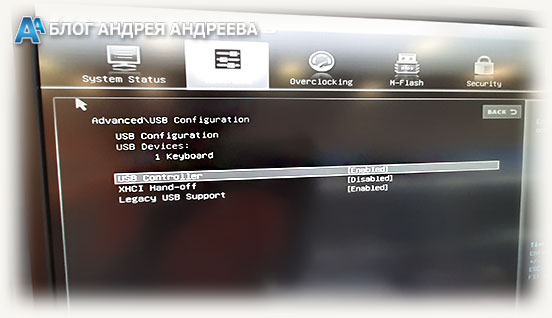
Проверка без компьютера
Все вышеуказанные способы актуальны, если вы проверяете устройство ввода дома. Что делать, например, в магазине? Да фактически то же самое – вы имеете право перед покупкой убедиться в работоспособности товара.
Да, на любое устройство распространяется действие гарантии, но лучше сразу все проверить, чем потом нести новую модель на обмен или возврат.
И последнее. Специальных тестеров, строго для проверки клавиатур, как таковых нет – разве что самопальные схемы, собранные умельцами. Специалисты сервисных центров для прозвона, как правило, используют мультиметр.
Это уже больше сфера радиоэлектроники, а не оргтехники, поэтому разбираюсь я в ней, скажу честно, не очень хорошо. С вашего позволения, никаких советов по прозвону устройства ввода здесь я приводить не буду.
Если же интересует огромный ассортимент моделей для выбор, то можете заглянуть в этот популярный магазинчик(500 вариантов точно найдете). Также для вас могут оказаться полезными публикации «как выбрать игровую модель для компьютера» и «Что такое кнопка Fn и для чего она». До завтра!
С уважением, автор блога Андрей Андреев
Тест Клавиатуры Онлайн
Этот простой тестер клавиатуры поможет вам быстро определить, какие клавиши на клавиатуре работают правильно, а какие нет. Чтобы начать тест, просто нажимайте клавиши и следите за тем, включаются ли они синхронно на виртуальной клавиатуре.
esc ⎋
f1
f2
f3
f4
f5
f6
f7
f8
f9
f10
f11
f12
`
1
2
3
4
5
6
7
8
9
0
—
=
backspace ⌫
tab ⇥
q
w
e
r
t
y
u
i
o
p
[
]
\
caps lock ⇪
a
s
d
f
g
h
j
k
l
;
‘
enter ↵
shift ⇧
z
x
c
v
b
n
m
,
.
/
shift ⇧
ctrl ⌃
alt ⌥
cmd ⌘
cmd ⌘
alt ⌥
Примечания
- Чтобы проверить клавиши с цифрами, убедитесь, что Num Lock включен.
Как проверить клавиатуру онлайн?
-
Начните тестирование
Чтобы начать тест, просто начните нажимать клавиши на клавиатуре. Для удобства можно использовать полноэкранный режим, а также выбрать светлый или темный режим.
-
Проверьте свои клавиши на клавиатуре
Если после нажатия, на виртуальной клавиатуре клавиша загорелась, значит ваша клавиша работает исправно, если клавиша не загорается, то есть проблемы с ее работой.
Мультиязычные клавиатуры
Часто Задаваемые Вопросы
Моя клавиша на клавиатуре не работает
Наш сервис поможет вам проверить, работает какая либо клавиша или нет. Если при нажатии клавиши на физической клавиатуре, она не загорается на нашей виртуальной клавиатуре, значит, эта клавиша не работает.
Что делать, если после проверки клавиша не работает?
Попробуйте отсоеденить клавишу от клавиатуры и почистить ее и также место, где она прикреплена. Затем вставьте клавишу обратно и попробуйте снова ее проверить.
Почему не работает клавиша на клавиатуре?
Возможно, вы случайно пролили немного жидкости на клавиатуру или со временем она стала грязной. Если у вас есть отдельная клавиатура или ноутбук, мы рекомендуем вам отнести ее в сервисный центр, чтобы почистить и настроить все клавиши на клавиатуре для правильной работы.
После разборки клавиатуры не помню, где расположены клавиши
Вы можете легко восстановить раскладку клавиатуры с помощью нашего онлайн тестера. Просто нажмите недостающие клавиши и восстановите клавиши по сигналам нашей виртуальной клавиатуры.
Преимущества Keyboard-Tester.com
Мы постарались сделать для вас максимально простой и удобный тестер клавиатуры, который поможет быстро бесплатно протестировать клавиатуру.
- Удобный дизайн интерфейса виртуальной клавиатуры, который поможет вам быстро провести тестирование
- Наш сервис на 100% бесплатный и не требует регистрации.
- Для более удобного тестирования вы можете выбрать темный или светлый режим, а также полноэкранный режим
- Если вы являетесь пользователем Windows или Mac, виртуальная клавиатура автоматически подстраивается под вашу операционную систему.
- Также на нашем сайте доступно 30+ мультиязычных раскладок клавиатур
Оценить Keyboard-Tester.com:
4.3 / 5
250 голосов
Тест клавиатуры онлайн
Для тестирования клавиатуры нажмите клавиши (переключитесь на английский язык)
F
— вид кнопки, которую вы держите нажатой
F
— вид кнопки, после того, как вы её отпустили — означает её исправность
Клавиатура является основным механическим устройством для ввода информации в ПК или ноутбук. В процессе работы с этим манипулятором могут возникнуть неприятные моменты, когда залипают клавиши, вводятся не те символы, на которые мы нажимаем, и так далее. Для решения такой проблемы необходимо точно знать, где находится проблема: в механике устройства ввода или программном обеспечении, в котором вы набираете текст. В этом нам поможет наш онлайн-сервис по тестированию клавиатуры — главного инструмента работы с текстом.
Нажимайте кнопки на своей клавиатуре, и если они работают хорошо, то на экране монитора на соответствующей виртуальной раскладке они будут подсвечены голубым цветом в момент нажатия, а после окрашены белым. Если кнопка залипает, приводя к повторному срабатыванию, то она будет закрашена голубым.
Благодаря существованию нашего веб-ресурса в режиме онлайн, у пользователей отпадает потребность в установке программного обеспечения, которое не всегда бесплатное. Тест клавиатуры онлайн — это самый простой способ проверить клавиатуру.
Проверка клавиатуры — простой, но кропотливый процесс. Для полноценного тестирования всех клавиш необходимо время и предельная внимательность. При найденных после теста неисправностях стоит ремонтировать сломанную клавиатуру или купить новую. Если же в текстовом редакторе тестированные клавиши не работают полноценно, а при тесте сработали, значит, у вас возникли проблемы с программным обеспечением.
Механическая клавиатура по сей день остаётся основным источником ввода информации. Если сравнивать механическую клавиатуру с сенсорной, то комфортнее набирать объёмные сообщения и тексты на механической клавиатуре.
Однако механика клавиш не лишена недостатков. В процессе работы клавиатура может проявлять нестабильность: возникать ложные нажатия, дублирование нажатия символов, и западание клавиш.
Если вы стали замечать подобное со своей клавиатурой, то нужно проверить её и выяснить, действительно ли причина в ней. В реализации тестирования нам поможет наш сервис, которым вы можете воспользоваться сейчас онлайн, просто нажимая кнопки клавиатуры. Преимущество данного способа заключается в том, что не требуется скачивать какое-либо стороннее программное обеспечение.

Клавиатура достаточно «капризная» вещь: в некоторых случаях не всегда просто понять что с ней. Одно дело, когда поломка видна невооруженным глазом (например, кот перегрыз USB-провод, 😊 и компьютер не видит ее вовсе), и совсем другое — когда вы при печати вдруг замечаете, что не срабатывает несколько клавиш.
Вот в таких случаях, может потребоваться проверка и диагностика клавиш с помощью спец. утилиты. В ряде случаев с помощью нее удается понять, срабатывают ли вообще клавиши, исправна ли физически клавиатура, не установлена ли блокировка некоторых клавиш и пр.
Одну из подобных утилит для теста клавиатуры приведу в этой заметке. Судя по количеству вопросов в статье по неработоспособности клавиш — тема достаточно актуальна.
И так, ближе к сути…
*
👉 Один из способов устранения!
Как переназначить одну клавишу на другую (тем, у кого не срабатывает нажатие кнопки на клавиатуре).
*
Тестирование работоспособности клавиш
Для дальнейшей работы нам понадобиться утилита Keyboard Test Utility. Краткое описание представлено ниже.
*
👉 Keyboard Test Utility
Ссылка на Softpedia — https://www.softpedia.com/
Эта утилита предназначена быстрой диагностики работоспособности клавиатуры (актуальна для самых разных клавиатур: PS/2, USB, Bluetooth (ноутбуки также поддерживаются)). В установке и настройке не нуждается.
Интерфейс программы очень прост: чем-то напоминает виртуальную клавиатуру, встроенную в Windows. Для работы с программой понадобятся права администратора.
*
После запуска Keyboard Test Utility — вы увидите окно с классической клавиатурой. Вам нужно начать нажимать различные клавиши на реальной клавиатуре и смотреть загораются ли кнопки на виртуальной (обратите внимание, что уже нажатые клавиши подсвечиваются желтым цветом).
Примечание: чтобы сбросить историю нажатых клавиш — нажмите на «Reset» в нижней части окна программы.
Keyboard Test Utility — главное окно утилиты
Также из утилиты вы можете узнать коды всех клавиш, представляющие из себя последовательность чисел (их использует ОС Windows для распознавания реальной нажатой кнопки).
Обратите также внимание, что у вас есть возможность поменять оформление виртуальной клавиатуры и ее тип (layout). Примеры на скринах ниже.
Черный дизайн
Keyboard Test Utility — DP-72
*
👉 Кстати, на ноутбуках многие жалуются, что у них не работают функциональные клавиши: F1, F2, F3 и т.д.
Обычно, связано это с тем, что в BIOS включена спец. опция, которая этим кнопкам дает новые функции: например, включать/выключать Wi-Fi сеть, регулировать яркость экрана и громкость звука и т.д. Для решения этой проблемы — ознакомьтесь с одной моей прошлой статьей, ссылка на нее ниже.
👉 В помощь!
Не работает Fn и функциональные клавиши F1÷F12 на ноутбуке — см. пошаговую инструкцию
*
Если подводить итог, то Keyboard Test Utility — это весьма удобный и показательный инструмент, позволяющий быстро узнать функциональность клавиатуры. Рекомендую к использованию!
*
👉👉 ДОПОЛНЕНИЕ
В виду некоторых системных ошибок (и пр. «проблем») неработоспособность ряда клавиш может быть связана с текущей ОС Windows.
Поэтому, крайне желательно запустить тест клавиатуры, загрузившись с LiveCD-флешки (прим.: по сути, вы будете использовать др. копию Windows, «установленную» на флешку).
Причем, дизайн и меню такой LiveCD-флешки почти ничем не отличается от классической Windows. О том, как подготовить такую флешку и как с нее загрузиться — 👉 рассказано тут.
Какие программы есть на диске «Стрельца…»
*
На этом пока всё… Иные способы и дополнения — приветствуются!
Удачной работы!
👣
Первая публикация: 20.03.2019
Корректировка: 21.01.2021















 Ссылка на Softpedia — https://www.softpedia.com/
Ссылка на Softpedia — https://www.softpedia.com/